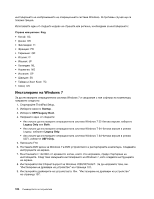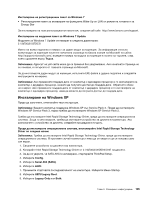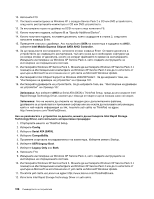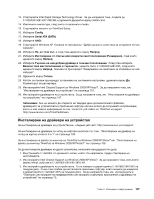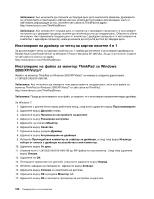Lenovo ThinkPad Edge E325 (Bulgarian) User Guide - Page 121
Глава 8. Разширено конфигуриране
 |
View all Lenovo ThinkPad Edge E325 manuals
Add to My Manuals
Save this manual to your list of manuals |
Page 121 highlights
Глава 8 UEFI 103 107 • "ThinkPad Setup 109 ThinkPad C:\SWTOOLS\OSFIXES. C:\SWTOOLS\DRIVERS. C:\SWTOOLS\APPS. Rescue and Recovery. ThinkPad http://www.lenovo.com/ThinkPadDrivers. C:\SWTOOLS Windows 7 104 Windows XP 105 Windows 7, 32 Windows UEFI BIOS. Само 64 Windows 64 UEFI BIOS. Windows WinRE) с 64 DVD Microsoft Windows UEFI/Legacy Boot в ThinkPad Setup UEFI/Legacy Boot © Copyright Lenovo 2011 103

Глава 8.
Разширено конфигуриране
Въпреки че е важно да защитите файловете, данните и настройките, които са съхранени на твърдия
диск, вероятно ще се наложи да инсталирате също така и нова операционна система, нови драйвери
за устройства, да обновите системния UEFI или да възстановите предварително инсталиран софтуер.
Тази информация ще ви помогне да полагате правилните грижи за компютъра и да го поддържате в
най-добро работно състояние.
•
“Инсталиране на нова операционна система” на страница 103
•
“Инсталиране на драйвери на устройство” на страница 107
•
“ThinkPad Setup” на страница 109
Инсталиране на нова операционна система
Ако инсталирате нова операционна система на компютъра, е необходимо да инсталирате
допълнителните файлове, както и драйверите за устройства на ThinkPad за нея, по същото време.
Необходимите файлове се намират в следните директории на твърдия диск:
•
Допълнителните файлове за поддържаната операционна система се намират в директорията
C:\SWTOOLS\OSFIXES
.
•
Драйверите за устройствата за поддържаната операционна система се намират в директорията
C:\SWTOOLS\DRIVERS
.
•
Предварително заредените софтуерни приложения се намират в директорията
C:\SWTOOLS\APPS
.
Забележки:
•
Процесът на инсталиране на новата операционна система изтрива всички данни на хард диска,
включително архивите или изображенията, съхранявани в скрита папка с помощта на програмата
Rescue and Recovery.
•
Ако не можете да откриете на твърдия диск допълнителните файлове, драйверите за устройствата
и приложния софтуер или ако искате да получавате актуализации, както и най-новата информация
за тях, посетете уеб сайта на ThinkPad на адрес http://www.lenovo.com/ThinkPadDrivers.
Преди да започнете
Преди да инсталирате операционната система, направете следното:
•
Копирайте всички поддиректории и файлове в директорията
C:\SWTOOLS
на сменяемо устройство за
съхранение, за да предотвратите загубата на файлове по време на инсталирането.
•
Отпечатайте разделите, които ще използвате. Отидете до раздела за операционната система,
която използвате:
–
“Инсталиране на Windows 7” на страница 104
–
“Инсталиране на Windows XP” на страница 105
Забележка:
Ако компютърът ви работи с Windows 7, 32-битовите версии на Windows не поддържат
функциите на UEFI BIOS. Само 64-битовите версии на Windows могат да се възползват от функциите,
активирани от 64-битовия UEFI BIOS.
Ако искате да стартирате Windows средата за възстановяване (WinRE) с 64-битовата версия на
Инсталационен DVD диск за Microsoft Windows
, не трябва да променяте първоначалната настройка
UEFI/Legacy Boot
в ThinkPad Setup. Настройката
UEFI/Legacy Boot
трябва да е същата като при
© Copyright Lenovo 2011
103